不過純粹在下比較慣用 NetBeans ,因此希望能在 NetBeans 編寫 PHP
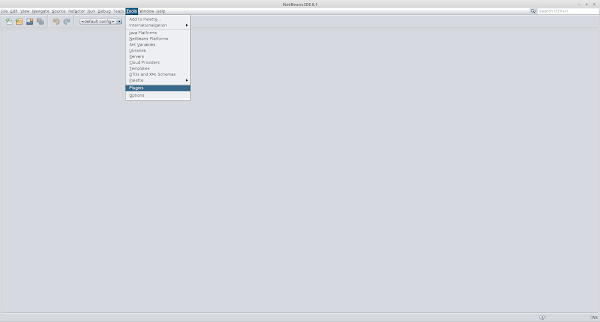
打開 NetBeans
到 Toots > Plugins

開啟 Settings 的分頁,將可啟動選用的外掛程式

回到 Updates 的分頁,按 Check for Updates 更新清單

有需要可以更新 NetBeans

到 Available Plugins
搜尋 PHP 並啟動後,按 Install 進行安裝

確認安裝後的相依性程式
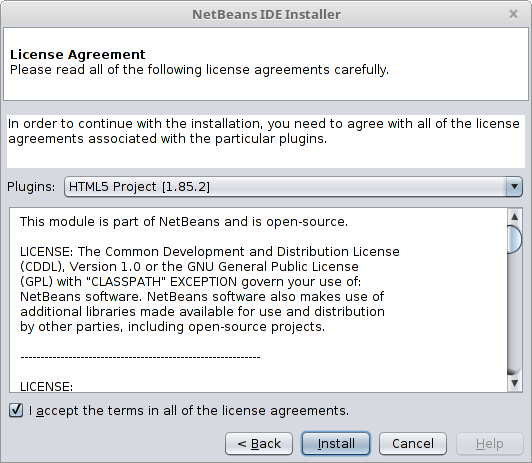
確認並同意各程式的使用條款

開始下載及安裝外掛程式

完成後可選擇 Restart IDE Now 讓 NetBeans 自動重新啟動來套用新的功能

重新啟動 NetBeans 並安裝程式

完成後按 New Project 新增專案時,可以選擇 PHP

選擇 PHP 專案後,按 Browse 來瀏覽專案的儲存位置

選擇 PHP 專案儲存位置
一般建議會儲放於 網頁伺服器 的 根文件 (Document Root) 位置
通常 Linux 發行版會在 /var/www 或 /var/www/html

選擇儲存位置後,有需要亦可以修改 專案名稱 、 PHP 版本 、 預設編碼 等
注意:
選擇儲存位置時,需要擁有寫入權限才能使用
暫時未有 PHP 7.0 的版本
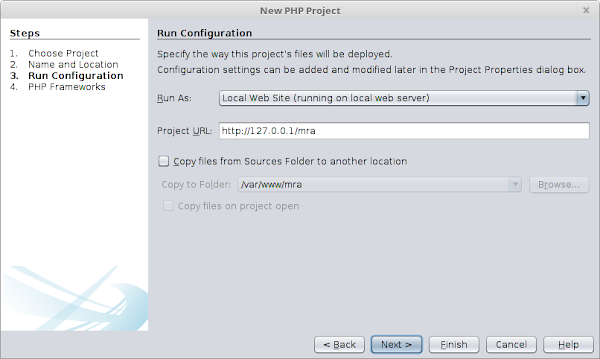
Project URL 的位置預設為 http://localhost/
若不使用預設 路徑 及 通訊埠 ,請自行修改 Project URL 的位置

若有使用特定 Framework 亦可以附加
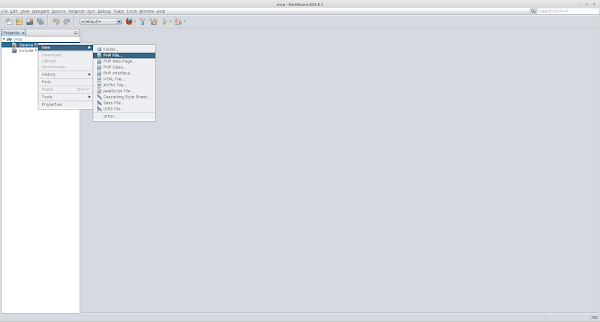
完成後在 PHP 專案中新增 PHP 檔案

輸入 PHP 檔案的名稱
若檔案名沒有 .php 會自動填上
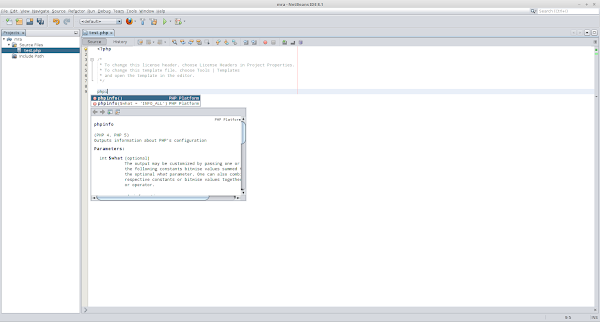
若 PHP 外掛程式運作正常,編寫 PHP 內容會有自動完成選擇

完成編寫 PHP 內容後,可以選擇預覽的瀏覽器

選擇預覽瀏覽器後,到 Run > Run File 來預覽 PHP 內容
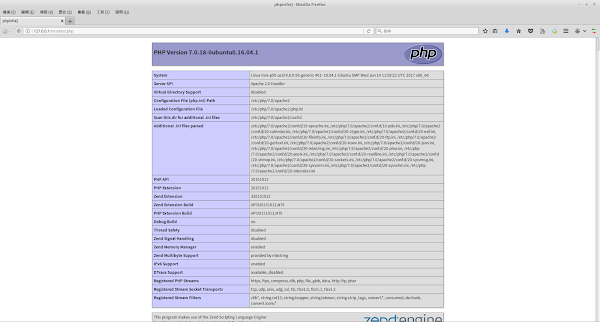
實作後的內容
感謝你提供資料
回覆刪除